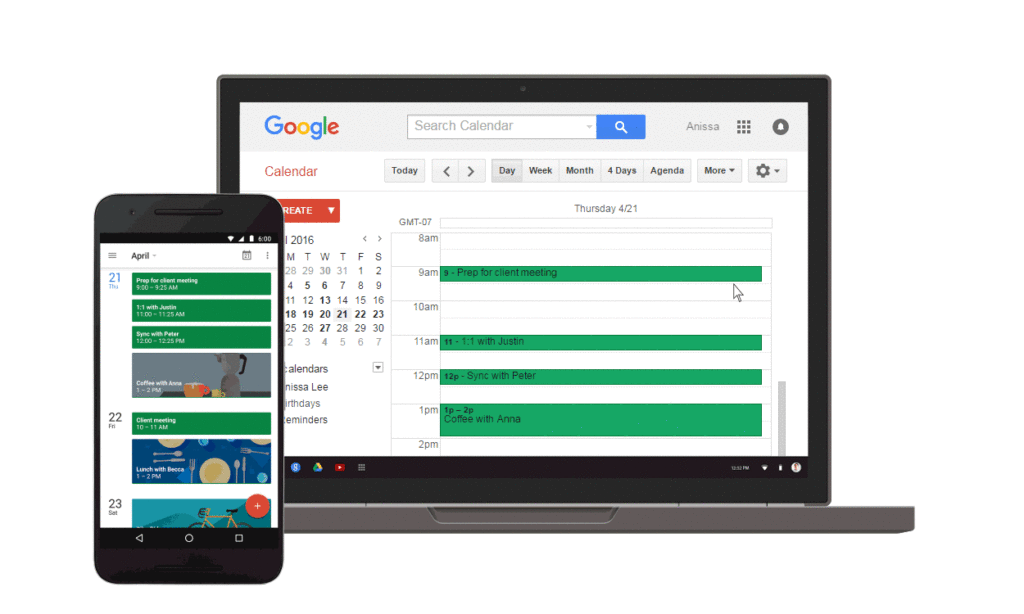Comment configurer et gérer les alertes Google
ce qu’il faut savoir
- Définir des rappels dans l’application Google Agenda : appuyez sur + (signe plus) > rappelerNommez et sélectionnez une date et une heure.
- Modifier les rappels dans l’application : appuyez sur rappeler. choisir crayon et modifier le nom, la date ou l’heure.
- Définissez des rappels dans Google Agenda sur le Web : choisissez une période et choisissez rappelerEntrez le nom, la date et l’heure.
Cet article explique comment configurer Google Reminders sur l’application Google Agenda pour Android et iOS, ainsi que sur le Web. L’article comprend également des informations sur la modification et la suppression des rappels.
Comment configurer les alertes Google sur les applications mobiles
Google Agenda est un moyen efficace de garder à portée de main votre agenda rempli de rendez-vous. Les rappels Google vous permettent également de ne pas oublier les petites choses. Les rappels peuvent être définis pour des dates et des heures spécifiques, ou à n’importe quelle heure de la journée, et la fonctionnalité propose de nombreuses options de remplissage automatique pour le rendre aussi simple que possible. Les rappels continuent jusqu’à ce que vous les annuliez ou les marquiez comme terminés.
Voici comment définir des rappels dans l’application :
-
Ouvert Application Google Agenda sur votre téléphone.
-
Cliquez sur ajouter symbole en bas de l’écran.
-
robinet rappeler.
-
Entrez un nom descriptif pour le rappel.
-
Pour définir des rappels qui durent toute la journée, activez toute la journée Retournez le commutateur et sélectionnez la date de rappel.
-
Pour choisir une heure spécifique pour le rappel, désactivez toute la journée Tournez le commutateur pour sélectionner un jour dans le calendrier, puis utilisez la molette de défilement pour sélectionner une heure.
-
Pour répéter le rappel, appuyez sur Ne pas répéter et choisissez l’une des options ou personnalisez votre propre programme de répétition.
-
robinet enregistrer.
Comment modifier les alertes Google
Pour modifier les rappels :
-
Ouvert Google Agenda application.
-
Cliquez sur un rappel dans le calendrier pour le sélectionner.
-
Cliquez sur crayon Modifier le rappel.
-
Changer Nom, Date, tempsou répéter rappel.
-
robinet enregistrer.
Comment annuler les rappels Google
L’annulation ou la modification des rappels s’effectue dans l’application Google Agenda.Après avoir terminé les tâches couvertes par le rappel, ouvrez le rappel et appuyez sur marquer comme terminéil cessera de vous avertir.
Pour supprimer des rappels :
-
Ouvert Google Agenda application.
-
Cliquez sur le rappel dans le calendrier.
-
Cliquez sur Suite (c’est le menu à trois points).
-
robinet effacerpuis touchez effacer encore confirmer la suppression.
Ajouter et modifier des rappels dans Google Agenda sur le Web
Les rappels que vous ajoutez ou modifiez sur votre appareil mobile se synchronisent avec Google Agenda sur le Web, et vice versa, tant que rappeler Sélectionné dans le panneau de gauche de l’interface du calendrier.
Pour ajouter des rappels à l’interface Web du calendrier :
-
Ouvrez Google Agenda dans un navigateur Web.
-
Cliquez sur n’importe quelle période du calendrier.
-
choisir rappeler.
-
Entrer Nom, Date, temps (ou sélectionnez toute la journée) et sélectionnez les doublons.
-
choisir enregistrer.
-
Pour supprimer ou modifier un rappel, cliquez une fois et sélectionnez poubelle supprimez-le ou crayon modifier. Le crayon ouvre le même écran que vous utilisez pour saisir des rappels.apporter des modifications et sélectionner enregistrer.
Merci de nous en informer!
Dites-nous pourquoi !
D’autres détails ne sont pas assez difficiles à comprendre